
Cara Membersihkan Sampah di Laptop – Sampah-sampah yang berada di laptop berasal dari file-file yang kamu hapus.
Sejatinya, file-file yang kamu hapus tidak akan langsung menghilang, tetapi melainkan mengendap di dalam sistem laptop kamu.
Sampah ini lah yang dapat membuat laptop kamu mengalami lag atau lemot. Sehingga sangat mengganggu aktivitas kamu.
Laptop sendiri merupakan perangkat yang sangat dibutuhkan saat ini. Terutama di masa pandemi covid-19 yang mengharuskan bekerja dan bersekolah secara online.
Walaupun kamu bisa memakai komputer untuk bekerja atau pun bersekolah secara online, tetapi laptop memiliki satu keunggulan yang tidak dimiliki oleh komputer.
Keunggulan tersebut adalah laptop dapat kamu bawa kemana-mana, beda halnya dengan komputer yang tidak bisa kamu bawa kemana-mana karena ukuran yang sangat besar dan memiliki banyak komponen.
Mengingat pentingnya laptop bagi aktivitas kamu saat ini, penting juga untuk merawat laptop agar aktivitas tetap berjalan lancar.
Salah satunya adalah rajin membersihkan sampah yang ada di laptop kamu. Hal ini bisa kamu lakukan setiap saat atau setelah merasa laptop kamu berjalan lambat.
Kamu tidak perlu khawatir lagi karena untuk membersihkan sampah-sampah yang ada di laptop, kamu cukup melakukan beberapa hal di bawah ini:
3 Cara Membersihkan Sampah di Laptop
-
Menghapus Sampah di Recycle Bin
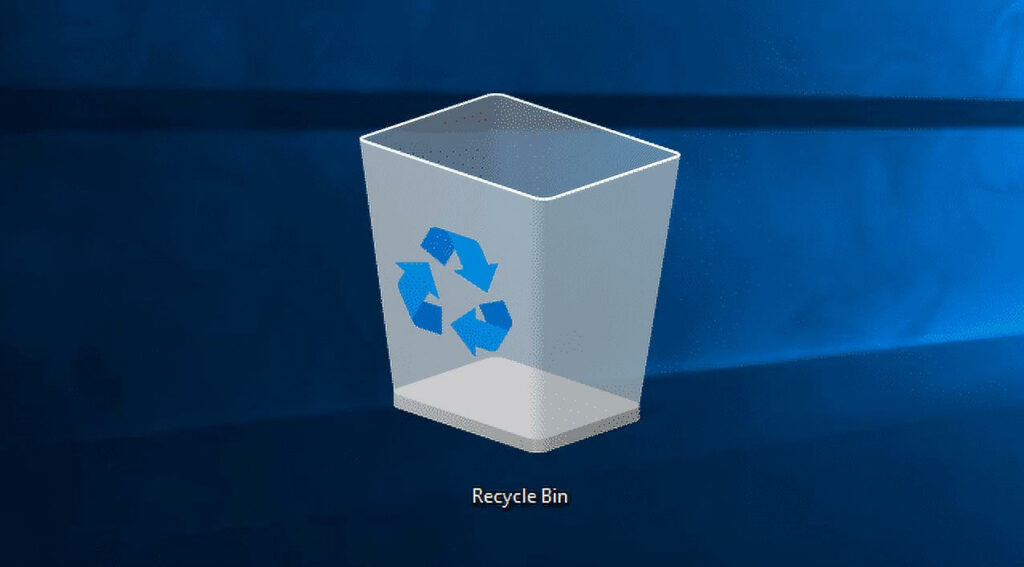
Recycle Bin merupakan salah satu software bawaan jika kamu menginstall laptop kamu menggunakan operating system windows.
Recycle Bin biasanya akan muncul di halaman desktop kamu, ciri-cirinya adalah berawarna putih dan berbentuk seperti tong sampah dengan logo warna biru sebagai symbol daur ulang.
Recycle Bin memiliki tanda jika sampah yang berada di dalamnya sudah penuh, jika kamu melihatnya di halaman desktop maka akan terlihat seperti keranjang sampah yang penuh.
Jika kamu membuka recyle bin, akan terdapat semua file yang telah kamu hapus. Kamu juga dapat menarik file yang telah kamu hapus jika masih berada di Recycle Bin.
Namun, jika kamu tidak menginginkan untuk file-file tersebut kamu pulihkan, kamu bisa menghapusnya.
Terdapat 2 cara untuk menghapus sampah yang berada di recycle bin. Cara pertama adalah kamu klik kanan pada logo recyle bin.
Setelah itu akan muncul pilihan “empty recycle bin”. Otomatis hal ini akan menghapus semua sampah yang berada di recyle bin.
Namun, jika kamu masih ingin memilah-milah sampah mana yang ingin dibuang, kamu dapat menggunakan cara kedua.
Cara kedua tersebut, kamu harus membuka recycle bin, lalu bisa memilih sampah yang ingin dihapus secara manual.
Hal ini menurunkan resiko, jika kamu tidak sengaja menghapus file penting, sehingga dapat kamu pulihkan kembali.
Setelah menghapus sampah-sampah yang ada di recycle bin, secara otomatis ruang penyimpanan kamu akan bertambah dan logo dari recycle bin akan kosong.
Cara menghapus sampah ini juga direkomendasikan oleh Microsoft dan dapat kamu lihat di halaman resmi Microsoft.
-
Menghapus Sampah dengan Disk Cleanup
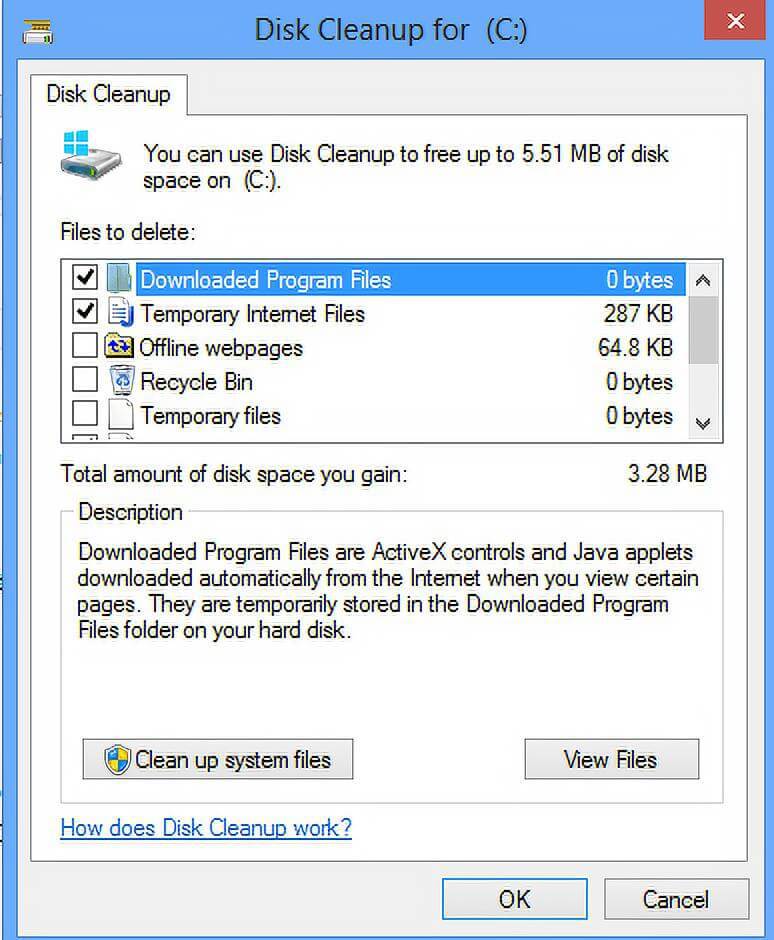
Sama seperti recycle bin, disk cleanup juga merupakan fitur bawaan dari windows. Mengahpus sampah dengan disk cleanup merupakan salah satu cara paling ampuh.
Hal tersebut dikarenakan kamu tidak perlu mengunduh aplikasi tambahan untuk menghapus sampah.
Terdapat beberapa perbedaan antara disk cleanup dengan recyle bin, jika recycle bin berbentuk aplikasi, tidak dengan disk cleanup.
Disk cleanup adalah fitur untuk membersihkan sampah di lokal disk kamu. Sebagai contoh, kebanyakan lokal disk adalah C.
Kamu dapat membuka file explorer terlebih dahulu, lalu pilih disk C. Setelah menemukan disk C, kamu bisa mengklik kanan dan temukan properties.
Setelah mengklik properties, akan terlihat beberapa informasi terkait dengan penyimpanan data yang ada di laptop kamu.
Untuk membersihkan sampah menggunakan disk cleanup, kamu cukup untuk mengklik disk cleanup yang berada di menu properties.
Setelah mengklik disk cleanup, akan terlihat file yang terdeteksi menjadi sampah. Kamu dapat mencentang sampah-sampah tersebut terlebih dahulu.
Setelahnya, kamu bisa mengklik “clean up system files” untuk menghapus sampah yang telah kamu pilih.
Lalu jika proses telah selesai, kamu bisa mengklik “Ok” di bawahnya. Otomatis sampah-sampah yang telah kamu pilih akan menghilang dan kapasitas penyimpanan laptop kamu akan bertambah lega.
-
Cara Membersihkan Sampah di Laptop dengan CCleaner

Setelah mengetahui bagaimana cara menghapus sampah menggunakan fitur yang telah disediakan oleh Windows, untuk terakhir cara membersihkan sampah di laptop adalah menggunakan aplikasi tambahan.
Aplikasi tersebut yaitu CCleaner. Kamu dapat mengunduh CCleaner melalui halaman resminya di sini https://www.ccleaner.com/ccleaner/download.
Setelah kamu mengunduh CCleaner dan melakukan proses instalasi, kamu dapat langsung membuka aplikasi CClener yang berada di desktop.
Terdapat beberapa menu yang dapat kamu lihat di bagian kiri CCleaner. Untuk membersihkan sampah seperti pada umumnya, kamu dapat mengklik menu cleaner.
Setelah masuk ke dalam menu cleaner, klik tombol Run CCleaner dan klik continue untuk melanjutkan proses pembersihan.
Setelah itu, CCleaner akan melakukan proses scanning dan meminta konfirmasi untuk setiap program yang akan dihapus.
Jika kamu merasa tidak ingin menghapus program atau file yang ditampilkan oleh CCleaner, kamu dapat menolak konfirmasi tersebut.
Jika proses scanning berjalan lancar, tunggu sampai proses itu selesai. Setelah selesai, maka otomatis sampah-sampah yang ada di laptop kamu hilang.
Ccleaner tidak hanya untuk menghapus sampah-sampah yang ada di laptop kamu seperti recycle bin.
CCleaner juga dapat menghapus duplicate file atau file yang sama namun dengan jumlah lebih dari 1.
Tentunya file seperti itu akan memakan kapasitas memori laptop kamu dan membuat laptop terasa berat.
Kamu dapat menghapus duplicate file dengan cara masuk ke menu Tools. Setelah itu kamu dapat melihat beberapa hal yang tercentang.
Kamu bisa menyesuaikan dengan kondisi laptop kamu untuk hal tersebut. Setelahnya kamu bisa mengklik search untuk segera melakukan proses pencarian duplicate file.
Setelah proses pencarian selesai, kamu dapat memilih dan menghapus duplicate file tersebut. Namun, disarankan untuk melakukan back up data-data kamu terlebih dahulu.
Hal tersebut untuk menjaga jika terjadi error sehingga memungkinkan data penting yang kamu miliki ikut terhapus.
Sayangnya, aplikasi CCleaner terdapat versi berbayar untuk memaksimalkan fungsinya. Namun dengan versi gratis walaupun terdapat tenggat waktu, kamu masih dapat memanfaatkannya untuk membersihkan laptop kamu.
Nah itu dia 3 cara membersihkan sampah di laptop dengan mudah. Hal ini bisa kamu coba jika merasa laptop kamu sudah mulai menunjukkan gejala lemot atau lag.
Lemot atau lag merupakan salah satu hal yang menghambat aktivitas kamu, seperti bekerja, bersekolah atau sekedar bermain game.
Menghapus sampah di laptop juga baik untuk kesehatan laptop kamu, karena hardware yang ada di laptop juga akan lebih cepat memproses data-data yang kamu buka.
Beda lagi halnya jika lemot atau lag diakibatkan oleh virus yang ada di laptop kamu, untuk hal tersebut kamu memperlukan anti-virus untuk dapat membersihkannya.
Baca Juga : Ini Cara Mengatasi Laptop Tidak Bisa konek Wifi Mudah






